
Набор от съществено значение добавка в Excel, наистина ще можете да използвате всеки ден. С XLTools сте готови за всякакви най-трудните задачи!
- Професионални и удобни инструменти
- Точни и надеждни резултати
- Запазване на 80% от времето, а 100% допълнителни действия
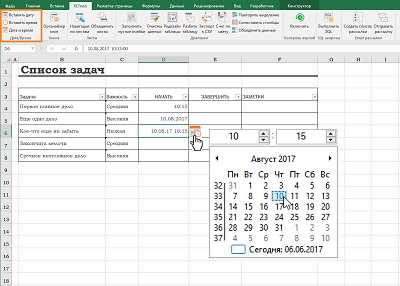
- Поставете дата, час или час и дата от календар
- Вмъкване на дата и / или час в клетка, както и всички диапазони
- Посочете желания формат за датата на неизпълнение
- Показва номера на седмиците, дни от седмицата и текущата дата
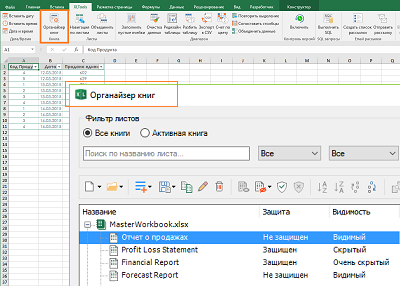
- Управление на няколко работни книги и листове наведнъж
- Бързо добавяне, изтриване и преименуване листове
- Показване / скриване, защита / сваляне защитата на лист
- Копиране на листове отделно или да запишете файлове
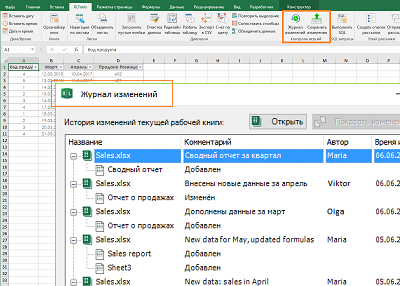
- За да се запази историята на промените в книгата, или VBA макрос
- Сравняване на версии, както и изтъкнати разликите
- Запазване и възстановяване на резервни копия
- Следете кой, кога и какви промени са направени
Надстройка "Изчистване на данните" ще помогне за изчистване на големи количества данни в секунда:
- Премахване на излишни интервали, интервали в началото и в края на клетката
- Премахване на нови редове и бели полета
- Промяна на текст в рамките на цялата гама
- Преобразуване на числа в текстов формат в пълния брой
- Преобразуване на номера към текстови стойности
Изтеглете добавката XLTools
Как да работим с добавката:
Как да премахнете интервали в началото и края на линията или всички допълнителни пространства
- Изберете периода> Натиснете бутона "Изчистване на данните".
- В левия панел, изберете една или и двете на операцията:
- Премахване на интервали в началото / края на линия
- Изтриване на всички допълнителни интервали
- В долния прозорец щракнете върху "Да се приложи"> Завършете всички ненужни пропуски в низове текстови премахнати.
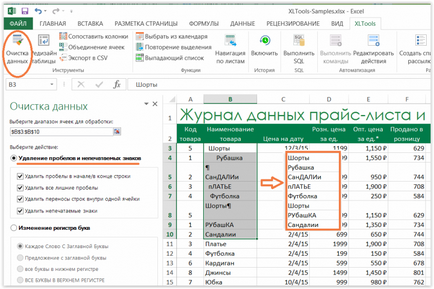
Как да премахнете нови редове в клетки
- Изберете периода> Натиснете бутона "Изчистване на данните".
- В левия панел, изберете бутона "Премахване на нови редове в рамките на клетката".
- Кликнете върху "Прилагане"> Завършете всички нови редове (текст опаковане на нов ред в рамките на една клетка) се отстраняват.
Как да премахнете непечетаемите символи в клетките
- Изберете периода> Натиснете бутона "Изчистване на данните".
- В левия панел, изберете "Премахване Интервалите".
- Кликнете върху "Прилагане"> Край на всички не-печат герои са отстранени.
Как да промените вида на текста в клетките
- Изберете периода> Натиснете бутона "Изчистване на данните".
- В левия панел, изберете "Change капитализация" и изберете опция:
- Всяка дума с главна буква
- оферта капитализирани
- малки букви
- ВСИЧКИ главни букви
- Кликнете върху "Прилагане"> Finish случай на текста е единна за целия диапазон.
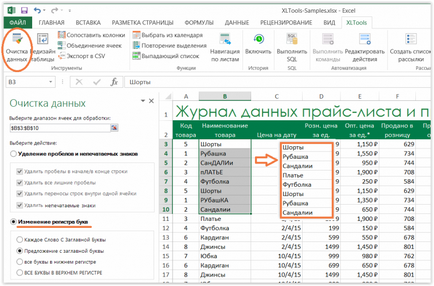
Как да конвертирате множество (записан като текст) в пълните номера
Ако има няколко, но в горния ляв ъгъл има сигнал за грешка в клетката - означава, че този брой е действително се съхраняват като текст. Ето защо, Excel ще третира тази стойност като текст - и ще го игнорирате в изчисленията. Ето защо е важно да конвертирате тези текстови стойности в цифри:
- Изберете периода> Натиснете бутона "Изчистване на данните".
- отляво, изберете "Текст на номера" на панела.
- Кликнете върху "Прилагане"> Готово. Всяка клетка се трансформира се определя числов формат, сигнал за грешка, ще бъдат загубени.
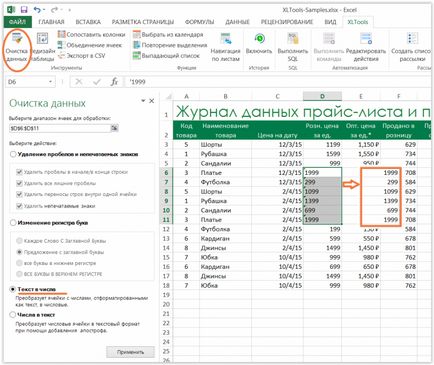
Как да конвертирате число в текст ценности
Ако имате нужда да получите най-числени стойности в клетката третира като текст, можете да добавите апостроф преди стойността:
- Изберете периода> Натиснете бутона "Изчистване на данните".
- В левия панел, изберете "числата в текста."
- Кликнете върху "Прилагане"> Готово. Всяка клетка се трансформира се определя текстов формат, в горния ляв ъгъл на символа изглежда, броят се съхраняват като текст.
Всички въпроси или предложения? Моля, оставете коментар по-долу.
